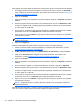HP ProtectTools Getting Started
6. Introduzca un nombre para el archivo de almacenamiento. De forma predeterminada, el archivo
se guarda en su carpeta de Documentos. Haga clic en Examinar para especificar una ubicación
diferente.
7. Introduzca una contraseña para proteger el archivo.
8. Haga clic en Finalizar.
Para restaurar sus datos:
1. Abra la Consola de usuario de Security Manager. Para obtener más información, consulte
Apertura de Security Manager en la página 26.
2. En el panel izquierdo de la Consola de usuario, haga clic en Avanzadas y, a continuación, en
Copias de seguridad y restauración.
3. Haga clic en Restaurar datos.
4. Seleccione el archivo de almacenamiento que se creó anteriormente. Introduzca la ruta en el
campo proporcionado o haga clic en Examinar.
5. Introduzca la contraseña utilizada para proteger el archivo.
6. Seleccione los módulos para los cuales desea restaurar los datos. En la mayoría de los casos,
seleccionará todos los módulos indicados.
7. Verifique su contraseña de Windows.
8. Haga clic en Finalizar.
42 Capítulo 5 HP ProtectTools Security Manager